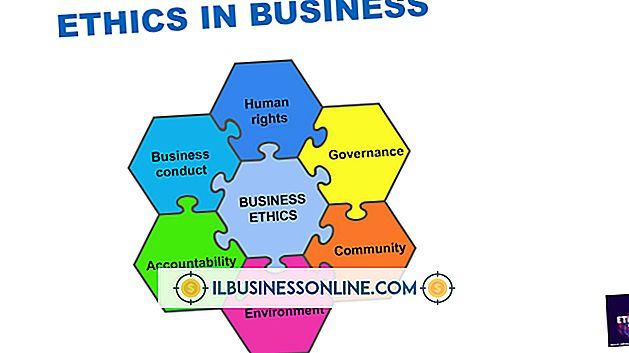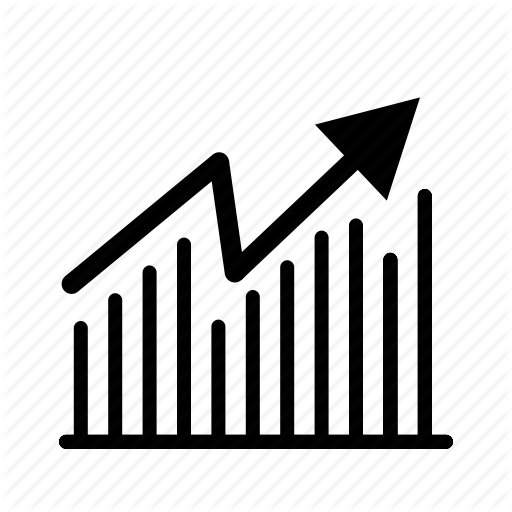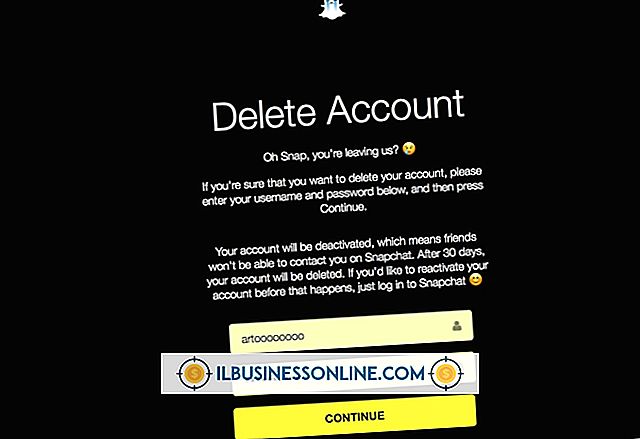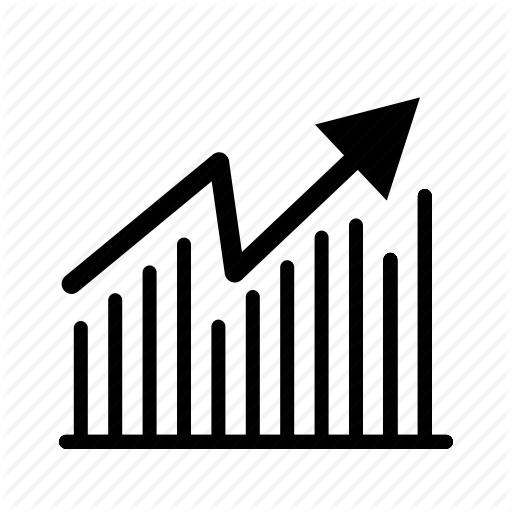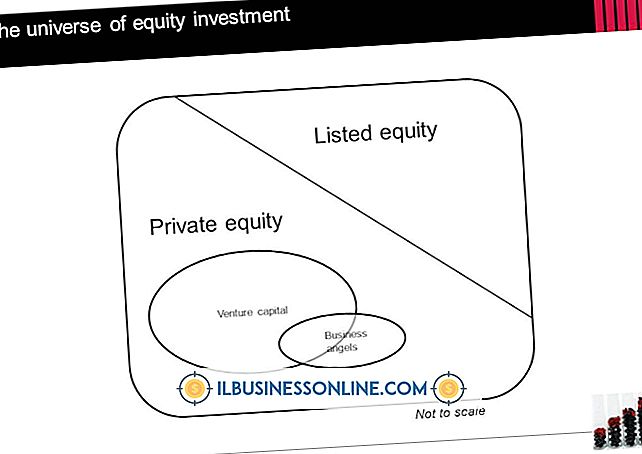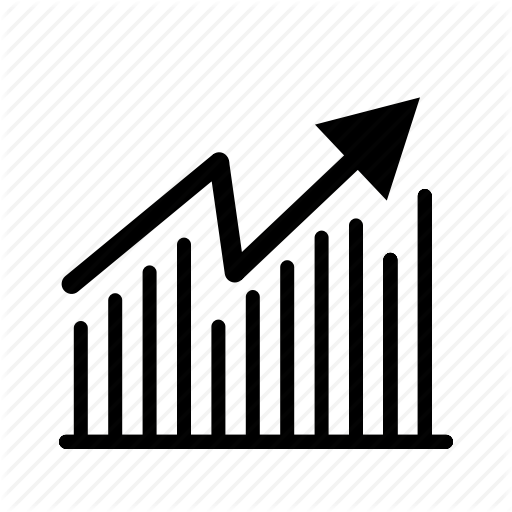東芝のラップトップでホットキーを有効にする方法

Toshibaラップトップコンピュータでホットキー(ショートカットキーとも呼ばれます)を有効にすると、ビジネスの効率が上がります。 ホットキーを使用すると、ラップトップのキーボードのキーを押すだけで、あなたとあなたのチームはお気に入りのプログラムやビジネスアプリケーションをすばやく起動できます。 ホットキーを設定した後、 "Fn"ファンクションキーまたは "Alt"キーと "Ctrl"キーのどちらかと同時に割り当てられたキーを押します。 これによりシステムユーティリティまたはプログラムが起動するので、デスクトップ画面、タスクバー、またはWindowsの[スタート]メニューで検索する必要はありません。 標準のWindowsホットキー機能に加えて、多くの東芝のラップトップはシステムユーティリティを制御するために有効にするホットキーカードとして知られている追加のホットキー機能を提供します。
東芝のラップトップでWindowsのホットキーを有効にする
1。
デスクトップのタスクバーにある[スタート]ボタンをクリックします。
2。
ポップアップの[スタート]メニューの下部にある[すべてのプログラム]ボタンをクリックして、Toshibaラップトップのすべてのアプリケーションとプログラムへのショートカットのリストを表示します。
3。
ホットキーで起動したいプログラムのアイコンを右クリックします。 ジャンプメニューから[プロパティ]を選択します。
4。
[プロパティ]ダイアログウィンドウの上部にある[ショートカット]バーをクリックします。
5。
[ショートカットキー]の横にある入力ボックスをクリックします。
6。
このプログラムのホットキーとして使用するコンピュータのキーボードのキーを押します。 選択したホットキーが、プログラムを起動するために同時に押す必要があるキーとともに、入力ボックスに表示されます。 たとえば、 "D"文字キーを選択した場合、最後のホットキーの組み合わせは "Alt-Ctrl-D"になります。
7。
[OK]ボタンをクリックしてホットキーを保存します。
8。
ラップトップでアクティブにするプログラムホットキーごとにこの手順を繰り返します。
東芝ホットキーカードを有効にする
1。
"Fn"ファンクションキーを押し続けると、画面上部にホットキーカードが表示されます。 ホットキーカードには、通常、セキュリティロック、電源プラン、スリープ、休止状態、ディスプレイスイッチ出力、明るさ制御、ワイヤレス、タッチパッド、およびディスプレイズームがあります。
2。
該当するホットキーカードのアイコンをクリックするか、キーボードのホットキーボタンを押して、変更したいシステムユーティリティまたは機能にアクセスします。 たとえば、コンピュータをロックするには、[ロック]アイコンをクリックするか、[F1]キーを押します。 ラップトップは、選択されたホットキーカードを利用可能なオプションの一覧とともに画面に表示します。
3。
オプションメニューから好みの設定を選択します。
ヒント
- Windowsは[スタート]メニューのフォルダにいくつかのプログラムをグループ化しているので、手順3で該当するプログラムフォルダをダブルクリックして、プログラムまたはアプリケーションのショートカットアイコンを表示する必要があります。
- ステップ6でプロンプトが表示されたら、Windows管理者パスワードを入力します。これは通常、Windowsログインパスワードと同じです。 企業ネットワークでは、このパスワードの入力をネットワーク管理者に依頼してください。
- "Fn"キーを押し続けて東芝のホットキーカードを表示した後、ホットキーを繰り返し押すことによって表示されたオプションを切り替え、次に "Fn"キーを離してオプションを定義します。